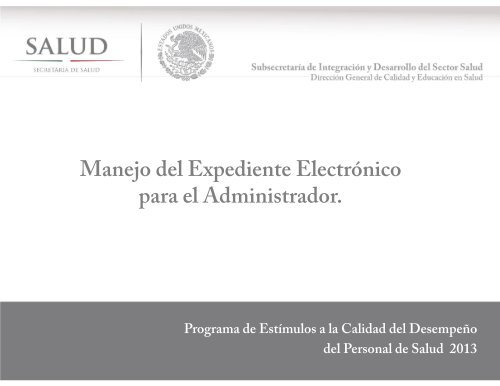Manejo del Expediente Electrónico para el Administrador.
Manejo del Expediente Electrónico para el Administrador.
Manejo del Expediente Electrónico para el Administrador.
Create successful ePaper yourself
Turn your PDF publications into a flip-book with our unique Google optimized e-Paper software.
<strong>Manejo</strong> <strong>d<strong>el</strong></strong> <strong>Expediente</strong> <strong>Electrónico</strong><br />
<strong>para</strong> <strong>el</strong> <strong>Administrador</strong>.<br />
Programa de Estímulos a la Calidad <strong>d<strong>el</strong></strong> Desempeño<br />
<strong>d<strong>el</strong></strong> Personal de Salud 2013
http://dgces.salud.gob.mx/incentivos<br />
Esta es la pantalla de inicio <strong>para</strong><br />
todos los usuarios <strong>d<strong>el</strong></strong> sistema, en<br />
<strong>el</strong>la puede encontrar todos los<br />
documentos normativos y<br />
operativos <strong>d<strong>el</strong></strong> programa.
http://dgces.salud.gob.mx/incentivos<br />
G E N E R A L I D A D E S<br />
•Presentación<br />
•Objetivos<br />
•Metas<br />
•Glosario de Términos<br />
•Guía <strong>para</strong> <strong>el</strong> Evaluador<br />
•Guía de Recursos Humanos<br />
•Guía <strong>para</strong> <strong>el</strong> Participante<br />
El apartado de GENERALIDADES<br />
proporciona información básica <strong>d<strong>el</strong></strong><br />
programa, es importante que<br />
revise las Guías que se colocaron<br />
en este apartado.
http://dgces.salud.gob.mx/incentivos<br />
Estos documentos son la guía <strong>para</strong><br />
la operación <strong>d<strong>el</strong></strong> Programa,<br />
revís<strong>el</strong>os <strong>para</strong> que conozca las<br />
condiciones y requisitos de<br />
participación y las actividades que<br />
le corresponden en <strong>el</strong> proceso.<br />
D O C U M E N T O S<br />
N O R M A T I V O S<br />
•Convocatoria 2013<br />
•Bases 2013<br />
•Reglamento 2013<br />
•Catálogo de Códigos<br />
Participantes por<br />
Institución<br />
•Norma Hacendaria<br />
•Catálogo de Claves <strong>para</strong><br />
Conformación de Folio<br />
•Calendario de<br />
Actividades 2013
http://dgces.salud.gob.mx/incentivos<br />
Aquí encuentra<br />
todas las<br />
cédulas y<br />
formatos <strong>d<strong>el</strong></strong><br />
Programa,<br />
están<br />
ordenados por<br />
<strong>el</strong> tipo de<br />
expediente en<br />
que se<br />
integran.
http://dgces.salud.gob.mx/incentivos<br />
En ese apartado<br />
se encuentra <strong>el</strong><br />
formato de<br />
presentación de<br />
inconformidades,<br />
aunque es válido<br />
hacerlo en<br />
escrito libre.<br />
También hay una<br />
presentación que<br />
orienta en <strong>el</strong><br />
trámite.
http://dgces.salud.gob.mx/incentivos<br />
Esta sección<br />
contiene las<br />
preguntas mas<br />
frecuentes<br />
sobre <strong>el</strong><br />
programa y su<br />
respuesta<br />
organizadas por<br />
tema.
http://dgces.salud.gob.mx/incentivos<br />
Aquí puede<br />
ubicar los datos<br />
de los<br />
integrantes <strong>d<strong>el</strong></strong><br />
Comité<br />
Nacional, así<br />
como los<br />
Presidentes y<br />
Secretarios<br />
Técnicos de los<br />
Comités<br />
Estatales y<br />
Comisiones<br />
Locales.
http://dgces.salud.gob.mx/incentivos<br />
En este apartado<br />
se encuentran los<br />
catálogos y<br />
formatos <strong>para</strong><br />
evaluar al personal<br />
por institución y<br />
disciplina.<br />
Son los<br />
documentos en<br />
que se basa la<br />
evaluación de su<br />
desempeño,<br />
puede<br />
consultarlos,<br />
guardarlos o<br />
imprimirlos
http://dgces.salud.gob.mx/incentivos<br />
De acuerdo con <strong>el</strong><br />
calendario <strong>d<strong>el</strong></strong><br />
Programa, aquí<br />
podrá ver por<br />
entidad,<br />
dependencia y<br />
disciplina, <strong>el</strong><br />
número de folio y<br />
adscripción de<br />
quienes continúan<br />
en evaluación.
http://dgces.salud.gob.mx/incentivos<br />
En esta sección los<br />
participantes<br />
deben realizar su<br />
inscripción al<br />
Programa, cuenta<br />
con un instructivo<br />
<strong>para</strong> <strong>el</strong> proceso.<br />
En todo momento<br />
pueden imprimir<br />
su Acuse de<br />
Inscripción y su<br />
clave de Acceso al<br />
<strong>Expediente</strong>.
http://dgces.salud.gob.mx/incentivos<br />
Cuando s<strong>el</strong>eccionan<br />
su disciplina les<br />
aparecerá esta<br />
encuesta que les<br />
orienta sobre su<br />
cumplimiento de<br />
requisitos de<br />
participación.<br />
Su resultado no<br />
afecta su posibilidad<br />
de inscribirse ya que<br />
tiene fines de<br />
orientación.
http://dgces.salud.gob.mx/incentivos<br />
En esta pantalla hacen<br />
su registro, debe llenar<br />
todas las casillas <strong>para</strong><br />
que pueda quedar<br />
registrado.<br />
Los datos en cuadro<br />
obscuro son clasificados<br />
como datos personales y<br />
sólo usted podrán<br />
modificarlos los<br />
participantes.<br />
En su registro no deben<br />
usar signos ortográficos<br />
ni la letra Ñ.
Su RFC<br />
debe<br />
aparecer<br />
igual que<br />
en su talón<br />
de pago<br />
http://dgces.salud.gob.mx/incentivos<br />
Debe estar completa su<br />
clave.<br />
Su código, jornada y<br />
su<strong>el</strong>do deben coincidir<br />
con su talón de pago
http://dgces.salud.gob.mx/incentivos<br />
La impresión de esta<br />
pantalla no es<br />
comprobante de<br />
inscripción, debe<br />
finalizar <strong>el</strong> proceso<br />
completo.<br />
Al terminar de<br />
registrar los dato<br />
debe presionar<br />
GUARDAR o no<br />
finalizará <strong>el</strong> proceso
http://dgces.salud.gob.mx/incentivos<br />
Este mensaje<br />
debe aparecerle<br />
al guardar su<br />
registro, es MUY<br />
IMPORTANTE<br />
que guarde su<br />
FOLIO Y<br />
PASSWORD,<br />
aparecerá<br />
también al<br />
imprimir su<br />
Acuse de<br />
Registro
El folio está compuesto de la siguiente<br />
manera:<br />
6 ‐ HG ‐ 1 ‐ 1<br />
Número de<br />
corresponde a<br />
la disciplina<br />
Dos letras<br />
de la<br />
Entidad<br />
Federativa<br />
Número<br />
de la<br />
Disciplina<br />
El password se integra sólo con letras mayúsculas, no contiene<br />
ni la letra “O” ni <strong>el</strong> número 0<br />
Su login y password son datos CONFIDENCIALES ya que con <strong>el</strong>los se puede<br />
modificar <strong>el</strong> contenido <strong>d<strong>el</strong></strong> expediente que son de su responsabilidad,<br />
no debe proporcionarlo a la comisión de su unidad.<br />
Numero<br />
consecutivo<br />
de<br />
inscripción<br />
Su número de folio corresponde al<br />
Login que requiere <strong>para</strong> ingresar a su<br />
expediente.
http://dgces.salud.gob.mx/incentivos<br />
En cualquier<br />
etapa <strong>d<strong>el</strong></strong><br />
proceso <strong>el</strong><br />
participante<br />
puedes imprimir<br />
<strong>el</strong> Acuse de<br />
Inscripción, <strong>para</strong><br />
<strong>el</strong>lo debe<br />
s<strong>el</strong>eccionar esta<br />
opción.
Cada vez que realice la impresión <strong>d<strong>el</strong></strong> Acuse <strong>el</strong> sistema le dará estas hojas:<br />
Esta hoja debe firmarla al calce y entregarla<br />
en la comisión de su unidad en la primera<br />
etapa <strong>d<strong>el</strong></strong> Programa<br />
Esta hoja es <strong>para</strong> uso exclusivo <strong>d<strong>el</strong></strong><br />
participante y no deberá solicitarse<br />
que la entregue.<br />
Login y password
http://dgces.salud.gob.mx/incentivos<br />
Para ingresar a los registros de su unidad<br />
debe hacerlo aqui
Para ingresar al sistema debe:<br />
Recuerde<br />
escribir los<br />
respetando<br />
mayúsculas y<br />
minúsculas<br />
http://dgces.salud.gob.mx/incentivos<br />
Presiona este<br />
botón <strong>para</strong><br />
que abra <strong>el</strong><br />
sistema<br />
1. Escribir <strong>el</strong> Login<br />
2. Escribir su password
http://dgces.salud.gob.mx/incentivos<br />
Esta es la<br />
pantalla <strong>d<strong>el</strong></strong><br />
administrador,<br />
varía de la<br />
anterior en <strong>el</strong><br />
menú de la<br />
parte superior
http://dgces.salud.gob.mx/incentivos<br />
En la primera etapa<br />
aquí encontrará los<br />
formatos <strong>para</strong> la<br />
<strong>el</strong>aboración de las<br />
Actas de Instalación<br />
con los instructivos<br />
correspondientes.<br />
En la segunda etapa se<br />
colocarán los formatos<br />
<strong>para</strong> las carpetas<br />
ejecutivas.<br />
RECUERDE, esos documentos debe<br />
enviarlos escaneados con firmas<br />
completas en los tiempos establecidos en<br />
<strong>el</strong> programa. NO REQUIERE ENVIAR LA<br />
INFORMACIÓN POR PAQUETERÍA.
http://dgces.salud.gob.mx/incentivos<br />
Aquí encontrará los<br />
listados de participantes<br />
que corresponden a su<br />
área.
http://dgces.salud.gob.mx/incentivos<br />
Los indicadores que<br />
aparecen en esta<br />
sección<br />
corresponden a lo<br />
señalado en <strong>el</strong><br />
Reglamento y se<br />
calculan<br />
automáticamente<br />
en <strong>el</strong> mes de<br />
diciembre.
http://dgces.salud.gob.mx/incentivos<br />
El administrador<br />
principal en la<br />
entidad y<br />
dependencia en esta<br />
sección asignará las<br />
claves a las<br />
comisiones de sus<br />
unidades.<br />
También aparece<br />
aquí <strong>el</strong> calendario<br />
de actividades.
http://dgces.salud.gob.mx/incentivos<br />
Para acceder a<br />
los listados de<br />
participantes<br />
debes<br />
s<strong>el</strong>eccionar de<br />
este listado una<br />
disciplina
http://dgces.salud.gob.mx/incentivos<br />
El listado general de aparecerá de esta manera:
En la parte izquierda <strong>d<strong>el</strong></strong> listado aparecen los link <strong>para</strong> las cédulas que deben<br />
llenarse en línea.<br />
Ninguna de estas cédulas se puede imprimir ni deben aparecer en <strong>el</strong><br />
expediente físico.<br />
Son responsabilidad<br />
<strong>d<strong>el</strong></strong> área de Calidad.<br />
Es<br />
responsabilidad<br />
de Recursos<br />
Humanos<br />
Son responsabilidad <strong>d<strong>el</strong></strong><br />
Comité<br />
En todas las cédulas los datos generales <strong>d<strong>el</strong></strong> participante aparecerán conforme<br />
a lo que haya llenado en su cédula de inscripción.
La Cédula PECD‐12 aparecerá en esta forma, <strong>el</strong> área de Calidad podrá capturar en <strong>el</strong> periodo<br />
señalado <strong>para</strong> <strong>el</strong>lo, la información de la segunda etapa y de seguimiento.<br />
En <strong>el</strong> expediente físico sólo debe incorporarse la evidencia que lo sustente.<br />
Este botón nos permite abrir la cédula PECD‐12B<br />
sin regresar a la hoja de registro.
La cédula PECD‐12B se llena en <strong>el</strong> mismo periodo que la anterior por <strong>el</strong> área de Calidad, cuenta con<br />
espacio <strong>para</strong> registrar lo conducente en la etapa de seguimiento.<br />
El sustento aparecerá en <strong>el</strong> expediente físico. Recuerde que es válido que <strong>el</strong> mismo proyecto se desarrolle<br />
por mas de una persona, siempre y cuando <strong>el</strong> tema y contenido <strong>d<strong>el</strong></strong> mismo lo justifique<br />
Puedes regresar a la cédula<br />
PECD‐12<br />
Puedes pasar a la cédula de<br />
asistencia y permanencia<br />
PECD‐2
El llenado de la cédula de Asistencia y Permanencia es responsabilidad <strong>d<strong>el</strong></strong> área de recursos<br />
humanos, por ser quienes tienen bajo su resguardo la información que en <strong>el</strong>la se plasma, se<br />
tienen establecidos dos periodos <strong>para</strong> <strong>el</strong>lo en <strong>el</strong> calendario; algunos de los puntos que<br />
deben cuidar en su <strong>el</strong>aboración se detallan en las siguientes imágenes.
El RFC y la jornada contratada deben<br />
coincidir con lo que aparece en su talón<br />
de pago.<br />
Solo participan los códigos<br />
autorizados <strong>para</strong> <strong>el</strong>lo, debe<br />
verificarse que corresponda<br />
con <strong>el</strong> código <strong>d<strong>el</strong></strong> trabajador.<br />
En caso de que <strong>el</strong> trabajador goce de<br />
esta prestación , debe cumplir con lo<br />
establecido <strong>para</strong> <strong>el</strong>lo en cuanto a<br />
permanencia en la localidad.<br />
Debe anotarse <strong>el</strong> total de días<br />
ANUALES laborales que<br />
corresponden al turno y jornada<br />
<strong>d<strong>el</strong></strong> trabajador. Sólo podrá<br />
capturarse en la primera etapa de<br />
llenado programada <strong>para</strong> este<br />
formato, debe corresponder a lo<br />
que señale la misma área en <strong>el</strong><br />
formato PECD‐RH<br />
Su horario debe coincidir con su<br />
jornada y turno, deben verificar que<br />
cumpla con lo establecido en <strong>el</strong><br />
normativa <strong>d<strong>el</strong></strong> Programa sobre<br />
disminución de jornadas (alimentos y<br />
guardería).<br />
Verificar que la<br />
plaza sea federal<br />
Este dato lo calcula<br />
<strong>el</strong> sistema con base<br />
al número de días<br />
laborales, no puede<br />
modificarse.
Se deben registrar las incidencias de cada periodo, contabilizándolas acuerdo a lo señalado en la<br />
normativa <strong>d<strong>el</strong></strong> Programa, lo capturado sólo podrá corregirse en <strong>el</strong> periodo en que esté abierto <strong>el</strong><br />
sistema <strong>para</strong> manejo de este formato.<br />
Este dato lo determina <strong>el</strong><br />
Comité y se debe capturar.<br />
Estos datos se suman<br />
automáticamente.<br />
1 de Enero a<br />
30 de Junio<br />
1 de julio o a<br />
15 de<br />
Diciembre<br />
1 de Enero a<br />
30 de Junio<br />
1 de julio o a<br />
15 de<br />
Diciembre
Es importante verificar que se<br />
realicen las sumatorias y se<br />
guarde todo lo que se capture.<br />
Este dato lo determina <strong>el</strong><br />
Comité y se debe capturar.<br />
1 de Enero a<br />
30 de Junio<br />
1 de Enero a<br />
30 de Junio<br />
1 de julio o a<br />
15 de<br />
Diciembre<br />
1 de julio o a<br />
15 de<br />
Diciembre<br />
Este dato se calcula automáticamente sobre <strong>el</strong> total de días laborales anuales.<br />
Se registra en forma<br />
automática <strong>el</strong> día en que<br />
se <strong>el</strong>abora.<br />
Este cálculo lo realiza <strong>el</strong> sistema de acuerdo a la<br />
jornada contratada y horas de incidencias.<br />
Debe anotarse <strong>el</strong> nombre de quien hace la captura.<br />
1 de Enero a 30 de Junio<br />
1 de julio o a 15 de<br />
Diciembre<br />
Estas sumatorias<br />
son automáticas
La cédula de<br />
Evaluación <strong>d<strong>el</strong></strong><br />
Desempeño tiene<br />
dos columnas, la<br />
primera que se<br />
llena en evaluación<br />
y otorga<br />
calificación <strong>para</strong> la<br />
puntuación y la<br />
segunda que se<br />
<strong>para</strong> registrar lo<br />
correspondiente al<br />
seguimiento.<br />
http://dgces.salud.gob.mx/incentivos
Una vez que registre la evidencia, podrá<br />
s<strong>el</strong>eccionar en estos campos si cumple o<br />
no con lo solicitado.<br />
Al finalizar cada módulo, <strong>el</strong><br />
sistema realiza la sumatoria de<br />
la calificación <strong>d<strong>el</strong></strong> mismo, es<br />
importante que verifique haber<br />
s<strong>el</strong>eccionado correctamente<br />
estas opciones.<br />
En cada módulo de la cédula tiene espacio<br />
<strong>para</strong> registrar la evidencia de cada criterio.<br />
Recuerde que <strong>el</strong> registro debe ser completo y<br />
permitir identificar la evidencia que sustente<br />
la calificación que se otorgue. Revise en <strong>el</strong><br />
Reglamento lo que se señala al respecto. Si<br />
no hay registro de evidencia no puede otorgar<br />
calificación.
En este criterio debe tener cuidado al s<strong>el</strong>eccionar la<br />
puntuación a otorgar.<br />
Se han documentado quejas de superiores, compañeros y/o pacientes<br />
por la prestación de sus servicios. 0 3<br />
Si s<strong>el</strong>ecciona SI, señalaría que <strong>el</strong> participante ha tenido quejas por la<br />
prestación de sus servicios por lo que la calificación que corresponde<br />
es “0”<br />
Si s<strong>el</strong>ecciona NO, señalaría que <strong>el</strong> participante NO ha tenido quejas<br />
por la prestación de sus servicios por lo que la calificación que<br />
corresponde es “3”
http://dgces.salud.gob.mx/incentivos<br />
Para realizar <strong>el</strong> seguimiento de los participantes,<br />
capturar la puntuación de las cédulas de opinión,<br />
validar documentos, validar participación o registrar<br />
motivo de baja, debe ingresar en <strong>el</strong> link de esta<br />
columna.
El link de CAMBIOS, le abrirá esta página en donde deberá realizar diversas<br />
actividades durante todo <strong>el</strong> proceso de evaluación, <strong>el</strong> participante podrá ver en todo<br />
momento su contenido y modificar únicamente los datos personales que se le<br />
señalan en una diapositiva posterior.
En esta parte aparecen los datos de identificación de los participantes, dado que entre <strong>el</strong>los se<br />
encuentra información que la legislación vigente considera Datos Personales, se ha determinado<br />
que éstos sólo los pueda modificar <strong>el</strong> participante, por lo que en su pantalla aparecerán en<br />
campos de color gris.<br />
Es muy importante que se verifique que los datos señalados corresponden a los documentos<br />
integrados al expediente. Si algún dato personal es erróneo, debe solicitar al participante que<br />
realice la corrección.
En <strong>el</strong> periodo establecido <strong>para</strong> <strong>el</strong>lo, debe validar en esta sección, los documentos que<br />
coloque <strong>el</strong> participante en <strong>el</strong> expediente <strong>el</strong>ectrónico, <strong>para</strong> verlos sólo debe presionar <strong>el</strong><br />
botón que corresponda.<br />
Esta es la simbología que se aplica, recuerde<br />
que es su responsabilidad la validación<br />
oportuna de los documentos y ninguno de<br />
<strong>el</strong>los debe integrarse al expediente físico
Esta sección concentra <strong>el</strong> resultado de la evaluación:<br />
En la PRIMERA ETAPA, debe señalar aquí si <strong>el</strong><br />
participante reúne los requisitos de participación,<br />
si no hace esta validación <strong>el</strong> participante quedará<br />
fuera <strong>d<strong>el</strong></strong> proceso (S<strong>el</strong>eccionar SI o NO)<br />
Estos datos los obtiene <strong>el</strong><br />
sistema de las cédulas<br />
integradas en <strong>el</strong> expediente<br />
y no se pueden modificar.<br />
Verifique siempre que se<br />
realice la sumatoria de<br />
puntuaciones.<br />
Si no reúne los requisitos, debe s<strong>el</strong>eccionar aquí<br />
<strong>el</strong> motivo de no validación.<br />
Si <strong>el</strong> participante<br />
incurre en algún<br />
motivo de baja en<br />
segunda o tercera<br />
etapa, debe<br />
registrarlo aquí.<br />
Estos datos debe<br />
capturarlos de acuerdo a<br />
los resultados obtenidos<br />
en las encuestas.
http://dgces.salud.gob.mx/incentivos<br />
En esta parte de la hoja<br />
puede realizar la búsqueda<br />
de uno o más registros, con<br />
base en las columnas que<br />
integran <strong>el</strong> registro (nombre,<br />
adscripción, calificación,<br />
categoría, etc.<br />
Es esta opción puede<br />
s<strong>el</strong>eccionar <strong>el</strong> número de<br />
registros que quiere que<br />
aparezcan en la página<br />
que está consultando.
http://dgces.salud.gob.mx/incentivos<br />
En la parte inferior <strong>d<strong>el</strong></strong> listado encontrará <strong>el</strong> cuadro que concentra <strong>el</strong> número de participantes con<br />
calificación suficiente <strong>para</strong> ser acreedor <strong>d<strong>el</strong></strong> estímulo. En las Entidades Federativas <strong>el</strong> reporte es <strong>d<strong>el</strong></strong> total<br />
global.<br />
Con estos datos puede verificar si está otorgando más estímulos de los autorizados, en cuyo caso tendrá<br />
que hacer los ajustes correspondientes.<br />
En la validación <strong>d<strong>el</strong></strong> Comité Nacional se verifica que esta información corresponda con su Acta Final.
http://dgces.salud.gob.mx/incentivos<br />
Esta aplicación le permite cambiar a los<br />
siguientes registros, su distribución será<br />
acorde al número de registros que haya<br />
configurado en la parte superior.
http://dgces.salud.gob.mx/incentivos<br />
Puede solicitar <strong>el</strong> orden de los listados por<br />
cualquiera de estos criterios, por definición<br />
se ordenan alfabéticamente<br />
“1” equivale<br />
a registro<br />
validado, “0”<br />
no validado<br />
Aparece “0” cuando no<br />
hay motivo de baja.
http://dgces.salud.gob.mx/incentivos<br />
En esta sección,<br />
los comités<br />
estatales y las<br />
comisiones locales<br />
pueden encontrar<br />
la opcion <strong>para</strong><br />
cambiar<br />
contraseñas a las<br />
comisiones<br />
evaluadores y<br />
auxiliares que<br />
establezcan.
http://dgces.salud.gob.mx/incentivos<br />
También<br />
tendrán este<br />
calendario,<br />
en caso de<br />
que por<br />
algún motivo<br />
se modifique<br />
alguna fecha,<br />
apareceré<br />
automáticam<br />
ente en este<br />
documento.
La coordinación de las actividades que debe realizar y la información adicional que<br />
requiera debe solicitarla a su Comité Estatal o Comisión Local de la que dependa.<br />
Durante todo <strong>el</strong> proceso se realizarán auditorías al expediente <strong>el</strong>ectrónico de los<br />
participantes, si se encuentran irregularidades en su integración se harán <strong>d<strong>el</strong></strong> conocimiento<br />
de las autoridades de las que dependa <strong>para</strong> su corrección.<br />
Le recuerdo que este programa es auditable y su operación inadecuada puede ser<br />
motivo de sanción.<br />
Si desea tener comunicación con <strong>el</strong> Secretariado Técnico <strong>d<strong>el</strong></strong> Comité Nacional puede<br />
enviar un correo presionando <strong>el</strong> link Cont@cto , de hacerlo, no olvide proporcionar su<br />
entidad, dependencia , unidad y si lo desea su nombre.